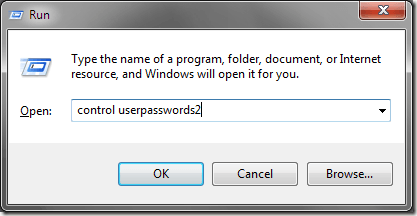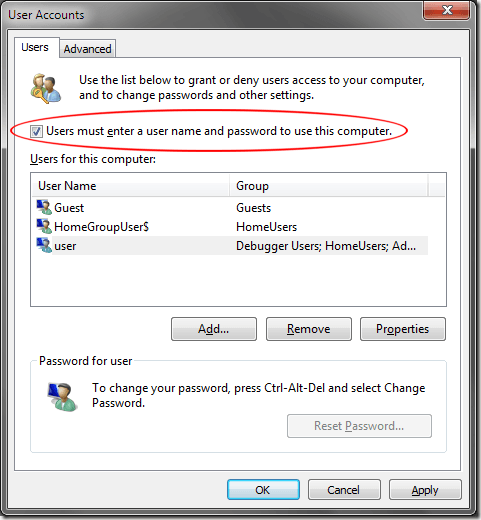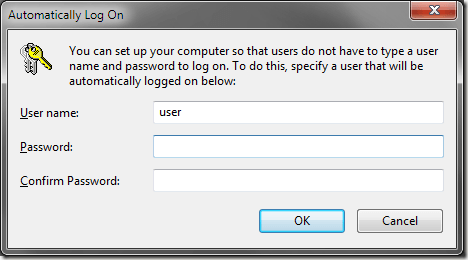Embora o Windows 7/10 ofereça um nível de segurança não visto nas versões anteriores do sistema operacional, há momentos em que pode ser chato ter que fazer o login toda vez que o computador for reinicializado. Felizmente, a Microsoft oferece uma solução para ter que fazer login todas as vezes. Aprenda a configurar o Windows 7/10 para fazer logon automaticamente em uma conta.
Uma palavra ou dois de aviso
Obviamente, ao configurar o Windows 7/10 para fazer logon automaticamente em uma conta , você dá a qualquer pessoa com acesso ao seu computador a capacidade de usar o seu computador. Configurar a conta de um administrador como a conta padrão provavelmente não é uma ideia sábia, não importa o quão conveniente ela seja para você.
Uma maneira de combater esse problema é configurá-lo para que o Windows faça login automaticamente em um convidado. ou conta padrão. Lembre-se de que, se você configurar uma conta com privilégios administrativos para efetuar login automaticamente, qualquer pessoa poderá definir uma senha para a conta e bloqueá-lo completamente em seu próprio computador. Escolha cuidadosamente a conta que você deseja que o Windows faça logon automaticamente sempre que o computador for reiniciado.
Configurar o Login Automático no Windows 7 e 10
Para configurar o login automático no Windows 7/10 , comece fazendo login no Windows com uma conta que tenha privilégios administrativos e clique em Iniciare, em seguida, em Executar. Se você não tiver o comando Executar no menu Iniciar, mantenha pressionada a tecla Windowsno teclado e pressione a tecla R.
Qualquer um dos métodos exibirá a caixa de diálogo Executar. Digite a seguinte linha na caixa de diálogo Executar e clique no botão OK. No Windows 10, você também pode digitar netplwize exibir a mesma caixa de diálogo.
control userpasswords2
Isso abre a janela Contas do usuário, onde você pode controlar vários aspectos dos usuários e suas propriedades. Clique na guia Usuáriose localize uma opção chamada Os usuários devem digitar um nome de usuário e uma senha para usar este computador. Esta opção é o que torna necessário selecionar um usuário e, em seguida, digitar uma senha para acessar seu computador.
Desmarqueesta caixa e clique em OKbotão O Windows abrirá imediatamente outra caixa de diálogo perguntando se você deseja escolher uma conta na qual o sistema operacional fará login automaticamente quando o Windows for inicializado.
Digite o nome de usuárioe a senhaque deseja usar como conta de login automático. Você precisa confirmar a senha e clicar no botão OK. Por padrão, ele carregará o nome de usuário que você selecionou na janela anterior. Se você quiser usar uma conta que não seja de administrador, crie a conta antes de iniciar o processo.
Reinicie o Windows e verifique que o sistema operacional efetua login automaticamente na conta que você especificou acima.
Embora seja um recurso conveniente, há algumas advertências para que o Windows efetue login automaticamente em uma conta. Algumas pessoas usam este recurso temporariamente para salvar algumas etapas durante um projeto específico. Outros usam um convidado ou outra conta limitada como a conta de login padrão para configurar um computador público ou quiosque ou em um local público ou em suas casas.
Quaisquer que sejam suas razões, tome cuidado para não permitir que alguém acesse sem restrições seu computador e cause muita dor a você mesmo. Aproveite!